Gmail無料メールアドレス作成の全体像
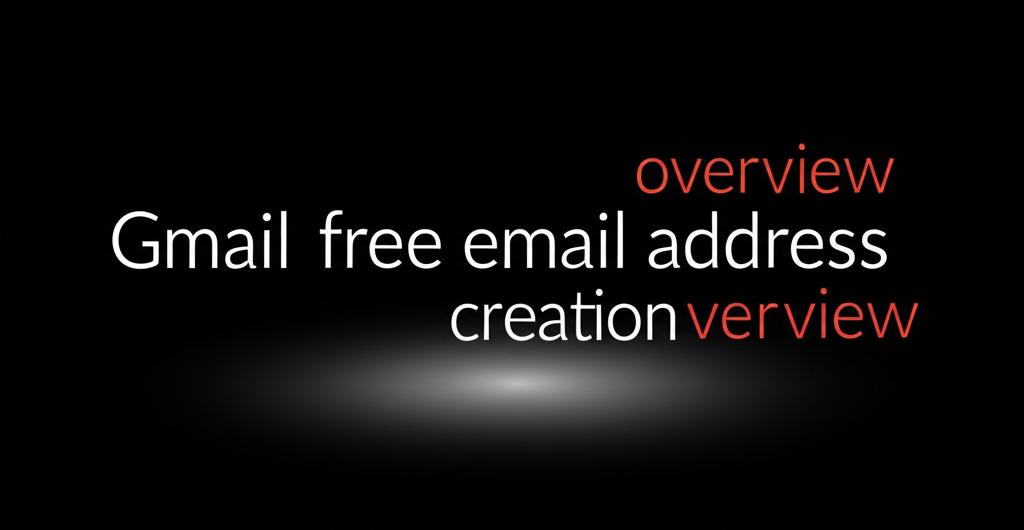
Gmailの無料メールアドレス作成は、誰でも簡単に行える点が重要です。
Gmailとは何か、主な機能、そして作成するメリットとデメリットについて解説します。
Gmailの全体像を把握することで、よりスムーズにアカウント作成を進められます。
Gmailとは何か
GmailはGoogleが提供する無料のメールサービスであり、世界中で利用されている非常に人気のあるサービスです。
Gmailはウェブブラウザだけでなく、スマートフォンやタブレットのアプリでも利用できるため、場所を選ばずにメールの送受信が可能です。
また、Googleアカウントを取得することで、Gmailだけでなく、YouTubeやGoogleドライブなど、他のGoogleのサービスも利用できるようになります。

Gmailって何?

GmailはGoogleが提供している無料のメールサービスのことです。
Gmailの主な機能
Gmailの主な機能は、大容量のストレージと強力な検索機能です。
| 機能 | 説明 |
|---|---|
| 大容量ストレージ | 15GBの無料ストレージが利用可能で、メールだけでなく、GoogleドライブやGoogleフォトのデータも保存できます。 |
| 迷惑メールフィルタ | 高度なフィルタリング機能により、迷惑メールを自動的に識別し、受信トレイから排除します。 |
| ラベル | 受信したメールを整理するために、ラベルを作成し、メールに適用できます。 |
| 検索機能 | 強力な検索機能により、キーワードや日付、送信者などでメールを素早く検索できます。 |
| スマート機能 | スマートリプライやスマート作成などのAIを活用した機能により、メールの作成や返信を効率化できます。 |
| 他サービス連携 | GoogleカレンダーやGoogle Meetなど、他のGoogleサービスとの連携が容易で、スケジュール管理やビデオ会議をスムーズに行えます。 |
| マルチデバイス対応 | ウェブブラウザだけでなく、スマートフォンやタブレットのアプリでも利用でき、場所を選ばずにメールの送受信が可能です。 |
| オフラインアクセス | インターネット接続がない状況でも、過去に受信したメールの閲覧や下書き作成が可能です。 |
Gmailは、これらの便利な機能を無料で利用できるため、多くのユーザーに支持されています。
Gmail作成のメリットとデメリット
Gmail作成のメリットは、無料で利用できる多機能性と、Googleの各種サービスとの連携です。
一方、デメリットとしては、Googleアカウントに紐づけられるため、プライバシーに関する懸念がある点が挙げられます。
| 項目 | メリット | デメリット |
|---|---|---|
| 利用料金 | 無料で利用できる | 特に無し |
| 機能 | 15GBの無料ストレージ、強力な検索機能、迷惑メールフィルタ、ラベル機能、スマート機能、他サービス連携、マルチデバイス対応、オフラインアクセスなど、豊富な機能が利用できる | 多機能であるため、使いこなすまでに時間がかかる場合がある |
| セキュリティ | 2段階認証プロセス、不審なログインの検出、暗号化など、高度なセキュリティ機能が提供されている | Googleアカウントに紐づけられるため、アカウントが乗っ取られた場合、Gmailだけでなく、他のGoogleサービスも利用できなくなるリスクがある |
| 連携 | Google Workspace(Gmail、Googleカレンダー、Googleドライブなど)との連携により、ビジネスやプライベートでの情報共有や共同作業が容易になる | 広告が表示される。プライバシーポリシーに同意する必要がある。Googleの他のサービスと連携することで、個人情報が共有される可能性がある |
| その他 | スマートフォンやタブレットなど、様々なデバイスで利用できる。Gmailアドレスは、他のウェブサイトやサービスへの登録にも利用できる | アカウントを削除すると、Gmailだけでなく、他のGoogleサービスも利用できなくなる。Googleの利用規約に違反した場合、アカウントが停止される可能性がある |
Gmailのメリットとデメリットを理解した上で、自分に合ったメールサービスを選択することが重要です。
Gmail無料メールアドレス作成ステップ
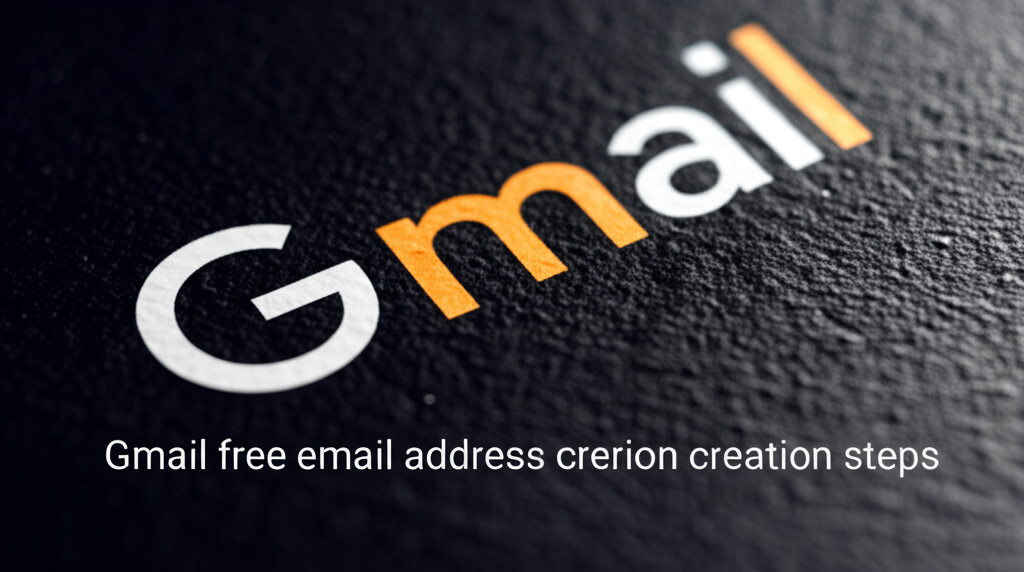
Gmailで無料メールアドレスを作成する手順を解説します。
Gmailアドレスを持つことで、Googleの様々なサービスを利用できるようになり、コミュニケーションや情報共有が円滑になります。
以下に、Gmailアカウントを作成するステップを詳しく説明します。
各ステップを順番に進めることで、誰でも簡単にGmailアドレスを取得できます。
Googleアカウント作成ページへのアクセス
最初に、Googleアカウントの作成ページにアクセスします。
Googleアカウント作成ページは、Googleの公式サイトから簡単にアクセスできます。
- Webブラウザを開き、Googleのトップページ(https://www.google.com/)にアクセスする
- 画面右上の「ログイン」ボタンをクリックする
- 「アカウントを作成」をクリックする
必要事項の入力(氏名・生年月日・性別など)
次に、アカウント作成に必要な個人情報を入力します。
正確な情報を入力することで、アカウントのセキュリティを高めることができます。
- 氏名(名・姓)を入力する
- 生年月日(月・日・年)を入力する
- 性別を選択する
Gmailアドレスの選択と設定
希望するGmailアドレスを選択し、設定します。
覚えやすく、他人と被らないアドレスを選ぶことが重要です。
- 希望するGmailアドレスを入力する
- 入力したアドレスが利用可能かどうか確認する
- 利用可能な場合は、そのアドレスを選択する
- 利用できない場合は、別の候補を試すか、新しいアドレスを作成する
パスワードの設定と確認
アカウントのセキュリティを確保するために、強力なパスワードを設定します。
推測されにくい、複雑なパスワードを設定することが大切です。
- 8文字以上のパスワードを作成する
- 大文字、小文字、数字、記号を組み合わせて使用する
- 他のサイトで使用しているパスワードの使い回しは避ける
- 作成したパスワードを再度入力し、確認する
電話番号の登録と確認
アカウントの復旧やセキュリティ強化のために、電話番号を登録します。
電話番号を登録することで、パスワードを忘れた場合や不正アクセスがあった場合に、アカウントを回復しやすくなります。
- 電話番号を入力する
- Googleから送信される確認コードをSMSで受信する
- 受信した確認コードを入力し、電話番号を認証する
利用規約とプライバシーポリシーへの同意
Googleの利用規約とプライバシーポリシーを確認し、同意します。
内容を理解した上で同意することが重要です。
- Googleの利用規約とプライバシーポリシーをよく読む
- 内容に同意する場合は、同意するチェックボックスにチェックを入れる
アカウントの作成完了
すべてのステップが完了すると、Gmailアカウントが作成されます。
作成したアカウントでGmailにログインし、メールの送受信を開始できます。

アカウント作成が完了したけど、次は何をすれば良いの?

Gmailの基本的な使い方をマスターして、快適なメールライフを送りましょう。
- 作成したGmailアドレスとパスワードを入力して、Gmailにログインする
- Gmailの基本操作(メールの作成・送信・受信など)を試す
- 必要に応じて、Gmailの設定(署名、ラベル、フィルタなど)を行う
- スマートフォンにGmailアプリをインストールし、設定する
- セキュリティ設定を確認し、必要に応じて強化する
Gmail無料メールアドレス作成後に行うこと
Gmailアドレスを作成した後に、初期設定やセキュリティ対策を行うことは非常に重要です。
初期設定をしっかりと行うことで、Gmailをより便利に、そして安全に利用できます。
各設定を理解することで、Gmailの利便性を最大限に引き出し、より快適なメール環境を構築できます。
Gmailを使い始める上で必要な設定について解説していきます。
Gmailへのログイン方法
Gmailにログインする方法は、主に2つあります。
「Webブラウザ」と「Gmailアプリ」です。
どちらの方法でも、GoogleアカウントのIDとパスワードが必要になります。
| ログイン方法 | 手順 |
|---|---|
| Webブラウザ | 1. Gmailのウェブサイトにアクセス、2. GoogleアカウントのIDとパスワードを入力、3. ログイン |
| Gmailアプリ | 1. Gmailアプリを起動、2. Googleアカウントを選択または追加、3. GoogleアカウントのIDとパスワードを入力、4. ログイン |
| 注意点 | パスワードを忘れた場合は、パスワード再設定の手続きが必要です。 |

Gmailにログインできない場合はどうすればいいですか?

ID・パスワードの入力間違いや、ネットワーク環境を確認しましょう。
Gmailの基本操作(メールの作成・送信・受信)
Gmailの基本操作は、「メールの作成」、「送信」、「受信」の3つです。
これらの操作をマスターすることで、Gmailをスムーズに利用できます。
| 操作 | 手順 |
|---|---|
| メール作成 | 1. Gmail画面左上の「作成」ボタンをクリック、2. 宛先、件名、本文を入力、3. 必要に応じてファイルを添付 |
| メール送信 | 1. 作成したメールの内容を確認、2. 問題がなければ「送信」ボタンをクリック |
| メール受信 | 1. Gmailにログイン、2. 受信トレイに届いたメールを確認、3. 読みたいメールをクリックして開く |
| 便利機能 | 返信、転送、アーカイブ、削除などの機能も活用しましょう。 |
Gmailの設定(署名・ラベル・フィルタなど)
Gmailには、メール利用をより便利にするための様々な設定があります。
主な設定項目として「署名」、「ラベル」、「フィルタ」があります。
これらの設定を活用することで、メールの整理や管理が効率的に行えます。
| 設定 | 説明 | 設定方法 |
|---|---|---|
| 署名 | メールの末尾に自動的に挿入される署名を設定できます。 | Gmailの設定画面から「署名」を選択し、署名欄にテキストを入力します。 |
| ラベル | メールの整理に役立つラベルを作成できます。 | Gmailの画面左側にあるラベル一覧の下の「新しいラベルを作成」をクリックし、ラベル名を入力します。 |
| フィルタ | 特定の条件に一致するメールを自動的に処理するフィルタを設定できます。 | Gmailの設定画面から「フィルタとブロック中のアドレス」を選択し、「新しいフィルタを作成」をクリックします。条件を入力し、処理内容を設定します。 |
Gmailアプリのインストールと設定
スマートフォンでGmailを利用するには、Gmailアプリをインストールする必要があります。
Gmailアプリを使うことで、PCを開かなくても、どこでもメールの確認や送受信が可能です。
| 項目 | 説明 |
|---|---|
| インストール | App StoreまたはGoogle PlayストアからGmailアプリを検索してインストールします。 |
| アカウント設定 | アプリを起動後、Googleアカウントを追加してGmailを利用できるように設定します。 |
| 通知設定 | 新しいメールを受信した際に通知を受け取るように設定できます。 |
| その他の設定 | 署名や自動返信などの設定もアプリから変更可能です。 |
セキュリティ設定の確認と強化
Gmailを安全に利用するためには、セキュリティ設定の確認と強化が不可欠です。
不正アクセスからアカウントを守るために、以下の設定を確認しましょう。
| 対策 | 説明 |
|---|---|
| パスワードの変更 | 推測されにくい強力なパスワードを設定し、定期的に変更しましょう。 |
| 2段階認証の設定 | パスワードに加えて、スマートフォンに送信される認証コードを入力することで、セキュリティを強化できます。 |
| アクティビティの確認 | 不正なアクセスがないか、アカウントのアクティビティを定期的に確認しましょう。 |
| 許可されていないアプリの確認 | アカウントにアクセスできるアプリを確認し、許可されていないアプリがあれば削除しましょう。 |
Gmailで快適なメール生活を
Gmailアカウントを作成することで、多くの可能性が広がります。
コミュニケーションが円滑になるだけでなく、ビジネスやプライベートでの情報管理が格段に便利になるでしょう。
以下では、アカウント作成から活用方法までを解説します。
この記事を読むことで、Gmailを最大限に活用する方法がわかります。
Gmailアカウント作成で広がる可能性
Gmailアカウントを作成することで、様々なGoogleサービスとの連携が可能になります。
例えば、Google ドキュメントや Google スプレッドシートを使った共同作業、Google ドライブでのファイル共有、Google カレンダーでのスケジュール管理などがスムーズに行えます。
| サービス | 活用例 |
|---|---|
| Google ドキュメント | チームでの文書作成、議事録の共有、レポートの共同編集 |
| Google スプレッドシート | 複数メンバーでのデータ集計、プロジェクトの進捗管理、顧客リストの作成 |
| Google ドライブ | 写真や動画の共有、プレゼンテーション資料の保管、バックアップ |
| Google カレンダー | 会議やイベントのスケジュール調整、リマインダーの設定、チームメンバーとの予定共有 |

複数のGoogleサービスを連携して使いたいけど、設定が難しそうだな…

Gmailアカウントがあれば、これらのサービスを簡単に連携できます。
Gmailアカウントを作成することで、これらのサービスをより便利に活用できるようになります。
Gmailの活用でコミュニケーションを円滑に
Gmailの便利な機能は、日々のコミュニケーションをよりスムーズにします。
例えば、ラベル機能を使えばメールを整理しやすく、フィルタ機能を使えば重要なメールを見逃しません。
また、迷惑メールフィルタ機能も強力で、不要なメールを自動的に排除してくれます。
| 機能 | 説明 |
|---|---|
| ラベル | メールをカテゴリーごとに整理し、必要な情報を簡単に見つけられるようにする機能 |
| フィルタ | 特定の条件に合致するメールを自動的に処理する機能(例:特定の差出人からのメールを特定のラベルに自動的に移動) |
| 迷惑メールフィルタ | スパムメールを自動的に判別し、受信トレイから排除する機能 |
| スレッド表示 | 同じ件名のメールをまとめて表示し、やり取りの流れを把握しやすくする機能 |
| 検索機能 | 過去のメールをキーワードで検索し、必要な情報を迅速に見つけられるようにする機能 |
Gmailを活用することで、メールの管理が容易になり、コミュニケーションの効率が向上します。
さあ、Gmailを始めよう
Gmailを始めるのは簡単です。
Googleアカウント作成ページにアクセスし、必要事項を入力するだけで、誰でも無料でアカウントを作成できます。
Gmailアカウントを作成し、快適なメール生活を送りましょう。
| 手順 | 説明 |
|---|---|
| 1. | Googleアカウント作成ページにアクセス |
| 2. | 氏名、生年月日、性別などの必要事項を入力 |
| 3. | Gmailアドレスを選択 |
| 4. | パスワードを設定 |
| 5. | 電話番号を登録 |
| 6. | 利用規約とプライバシーポリシーに同意 |
さあ、Gmailアカウントを作成して、新しいメールの世界へ飛び込みましょう。
よくある質問(FAQ)
- Gmailアドレスは完全に無料で作成できますか?
-
はい、Gmailアドレスは完全に無料で作成できます。
Googleアカウントを作成する際に、料金は一切発生しませんのでご安心ください。
- Gmailアドレスを作成するのに必要なものはありますか?
-
Gmailアドレスを作成するには、インターネットに接続されたパソコンやスマートフォンが必要です。
また、氏名、生年月日、性別などの個人情報と、電話番号の登録が必要になります。
- Gmailアドレス作成時にエラーが発生した場合、どうすれば良いですか?
-
Gmailアドレス作成時にエラーが発生した場合、まずは入力した情報に誤りがないか確認してください。
特に、Gmailアドレスがすでに使用されていないか、パスワードが要件を満たしているかなどを確認しましょう。
それでも解決しない場合は、時間を置いて再度試すか、Googleのヘルプセンターをご利用ください。
- Gmailアドレス作成後、すぐにメールを送受信できますか?
-
はい、Gmailアドレスを作成後、すぐにメールの送受信を開始できます。
作成したGmailアドレスとパスワードでログインし、メールの作成や受信トレイの確認を行ってください。
- Gmailアドレスを複数作成することは可能ですか?
-
はい、Gmailアドレスを複数作成することは可能です。
ただし、大量のアカウントを作成すると、Googleによって制限される場合がありますのでご注意ください。
- Gmailアドレスを削除した場合、復元は可能ですか?
-
Gmailアドレスを削除した場合、一定期間内であれば復元が可能です。
ただし、完全に削除されたアカウントは復元できませんので、ご注意ください。
アカウントの削除は慎重に行いましょう。
まとめ
Gmailの無料メールアドレス作成は誰でも簡単に行え、Gmailアドレスを持つことでGoogleの様々なサービスを利用できるようになる点が重要です。
この記事の重要な点は以下のとおりです。
この記事のポイント
- Gmailアカウントの作成手順
- 作成後の初期設定
- Gmailの活用方法
この記事を参考にGmailアカウントを作成して、快適なメール生活を送りましょう。